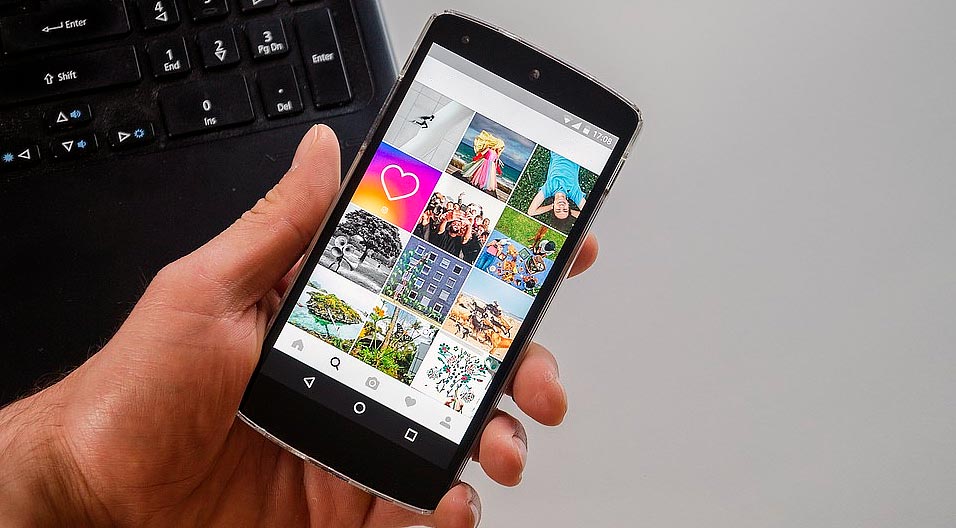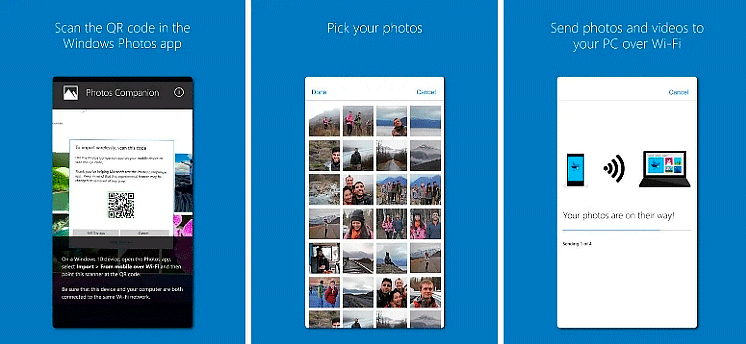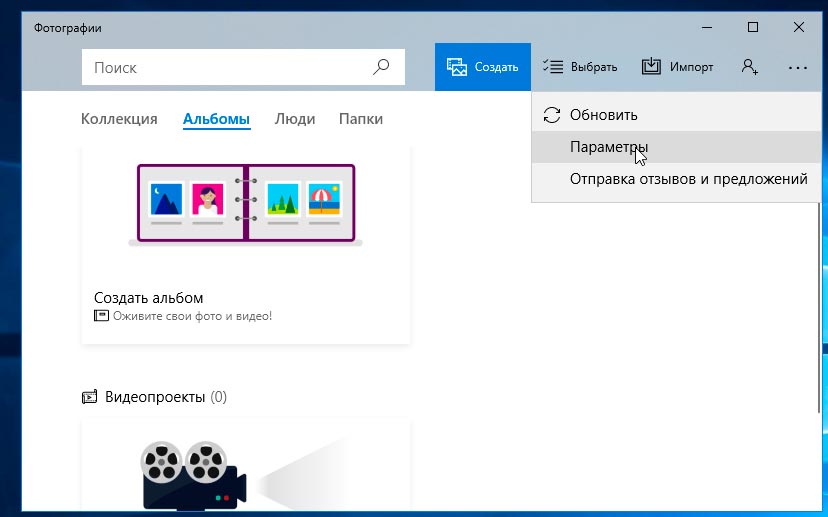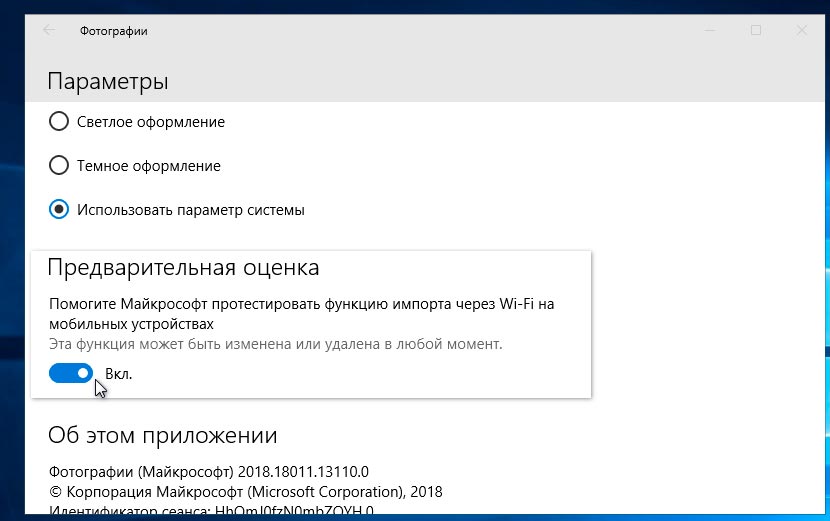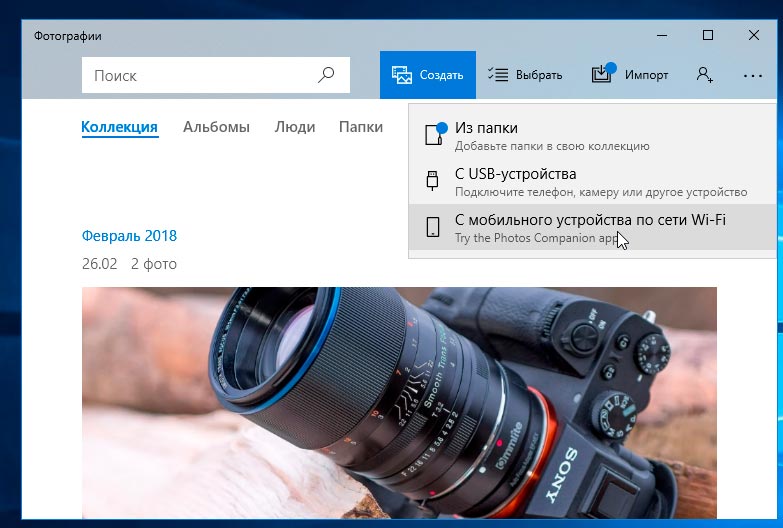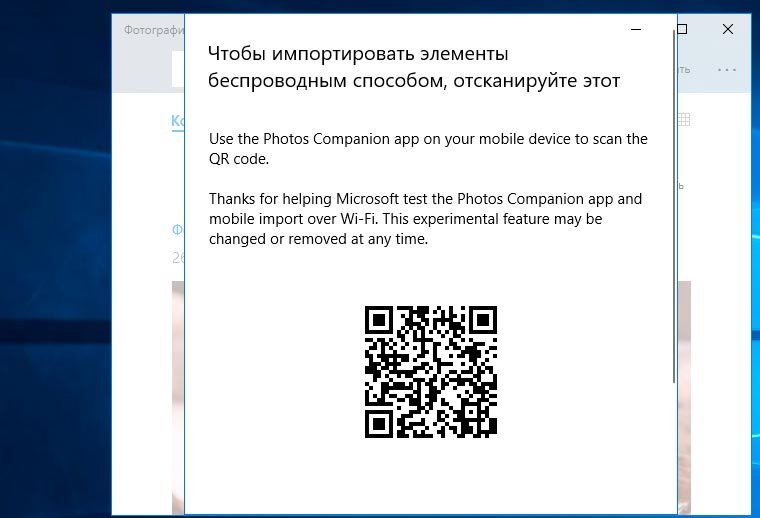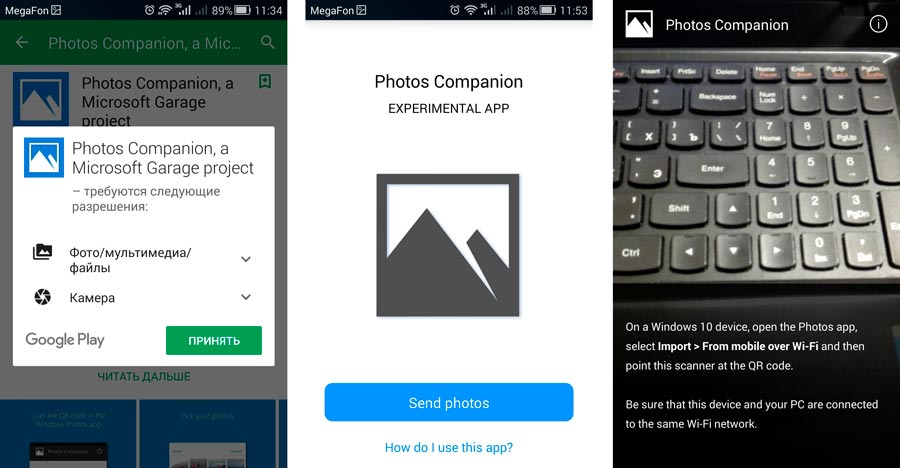В данной статье рассмотрим самый простой способ, как перекинуть фото с телефона на ноутбук или ПК. Это может быть телефон под управлением Android или iOS.
Если вы хотите перекинуть фото с телефона на рабочий стол, самый простой способ — использовать кабель для передачи данных. Однако, если у вас нет кабеля для передачи данных, или вы застряли в поиске других альтернатив, существуют и другие способы импорта фото с телефона на ноутбук.
Если у вас Windows 10, предлагаем оценить новый инструмент от Microsoft — перенос фотографий с телефона на ПК через Wi-Fi. Способ будет актуальным для телефонов с OS Android, и для iPhone.
Microsoft выпустила новое приложение под названием Photos Companion. Это приложение является вспомогательным инструментом для приложения «Фотографии» в Windows 10. С помощью этого приложения вы можете отправлять фотографии с вашего телефона прямо на рабочий стол ПК. Есть лишь одно условие — оба устройства должны находятся в одной сети WiFi. Это приложение экспериментальное, и для начала — активируем его
Активируем Импорт с мобильного устройства по сети Wi-Fi
1. Откройте приложение «Фото». В правом верхнем углу нажмите «Настройки» (с тремя точками), и выберите пункт «Параметры» в выпадающем меню.
2. На экране «Параметры» прокрутите окно до раздела «Предварительная оценка«. Включите опцию импорта через WI-FI.
3. Теперь вернитесь в интерфейс приложения «Фотографии», и нажмите кнопку «Импорт». В меню появится новая опция «С мобильного устройства по сети Wi-Fi». Кликните по ней.
Если опция не отображается, просто перезагрузите приложение «Фотографии» на ПК.
4. Приложение покажет QR-код, который вам нужно сканировать. Теперь переключитесь на свой телефон.
Передача фотографий с телефона на ПК через WiFi
1. Установите приложение «Photos Companion» на свое устройство (телефон), и нажмите «Send photos» (Отправить фотографии).
2. Приложение запросит разрешение на доступ к вашей камере. Как только вы предоставите ему доступ, он откроет сканер QR-кода.
3. Используйте его для сканирования QR-кода, которое приложение «Фотографии» показывает вам на рабочем столе. Это необходимо, чтобы «связать» два устройства. Теперь вы можете выбрать фотографии, которые нужно перекинуть с телефона на ноутбук или ПК, и отправлять их («Done»).
Photos Companion — это то экспериментальная функция от Microsoft, которая станет отличной заменой стандартного USB-кабеля или соединения по Bluetooth, когда нужно быстро перекинуть фото с телефона на ноутбук или ПК.